Guía de instalación de Ubuntu 19.04 Disco Dingo
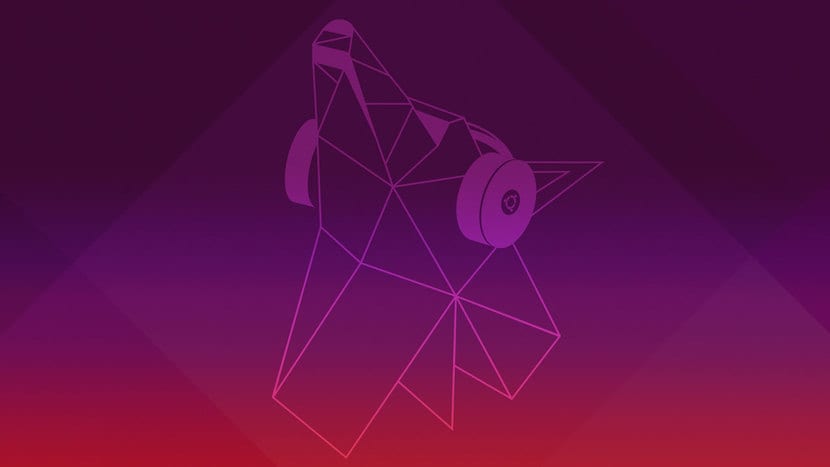
Fondo de pantalla de Ubuntu 19.04 Disco Dingo
Después del lanzamiento oficial de Ubuntu 19.04 Disco Dingo y conociendo sus novedades con las cuales llega esta nueva versión de nuestra distribución favorita de Linux (puedes consultar los detalles aquí).
Podremos realizar la instalación de esta nueva versión de Ubuntu 19.04 Disco Dingo ya sea en una maquina virtual (si no queremos comprometer nuestro sistema o archivos) o realizar una instalación limpia de esta versión (la mejor opción).
Es importante mencionar que para seguir esta guía debo yo suponer que tienes los conocimientos básicos para saber grabar un DVD o montar el sistema en un USB, además de saber editar las opciones de tu BIOS para bootear el sistema y en caso de tener UEFI saber desactivarlo.
Instalación Ubuntu 19.04 Disco Dingo paso a paso
Antes que nada, debemos de conocer los requisitos para poder ejecutar Ubuntu 19.04 Disco Dingo en nuestro equipo.
Requisitos para instalar Ubuntu 19.04 Disco Dingo
- Procesador dual core de 2 GHz o superior
- Memoria de sistema de 2 GB
- 25 GB de espacio libre en el disco duro
- Ya sea una unidad de DVD o un puerto USB para los medios del instalador
Preparar el medio de Instalación
Debemos de contar ya con a ISO del sistema descargado para poderlo grabar en nuestro medio preferido para poder realizar la instalación, si no lo has descargado lo puedes hacer desde el siguiente enlace.
Medio de instalación CD/DVD
Windows: Podemos grabar el ISO con Imgburn, UltraISO, Nero o cualquier otro programa incluso sin ellos en Windows 7 y posteriores nos da la opción al dar clic derecho sobre la ISO.
Linux: Pueden utilizar en especial el que viene con los entornos gráficos, entre ellos son, Brasero, k3b, y Xfburn.
Medio de instalación USB
Windows: Pueden utilizar, Etcher (multiplataforma) Universal USB Installer o LinuxLive USB Creator, ambos son sencillos de utilizar.
Linux: La opción recomendable es usar el comando dd:
dd bs=4M if=/ruta/a/Ubuntu18.04.iso of=/dev/sdx && sync
Ya estado listo nuestro medio de instalación procedemos a insertarlo en el equipo donde vamos a instalar el sistema, booteamos el equipo y la primera pantalla que nos aparecerá es la siguiente, donde vamos a seleccionar la opción de instalar el sistema.
Proceso de instalación
Comenzará a cargar todo lo necesario para iniciar el sistema, hecho esto nos aparecerá el asistente de instalación, donde el la primer pantalla, Aquí tenemos dos opciones iniciar en modo LIVE o iniciar directamente el instalador, si se escoge la primera opción tendrán que ejecutar el instalador dentro el sistema el cual es único icono que verán en el escritorio.
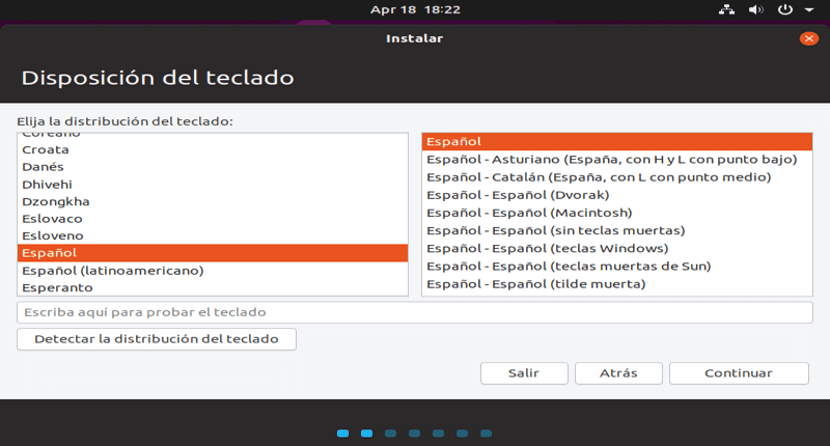
Seleccionar idioma
Después de ello en la siguiente pantalla seleccionaremos el idioma de la instalación y este será el idioma que tendrá el sistema.
Ya seleccionado nuestro idioma del sistema preferido damos clic en continuar. En la siguiente pantalla nos dará un listado de opciones en las cuales recomiendo seleccionar que descargue actualizaciones mientras instalamos y que instale software de terceros.
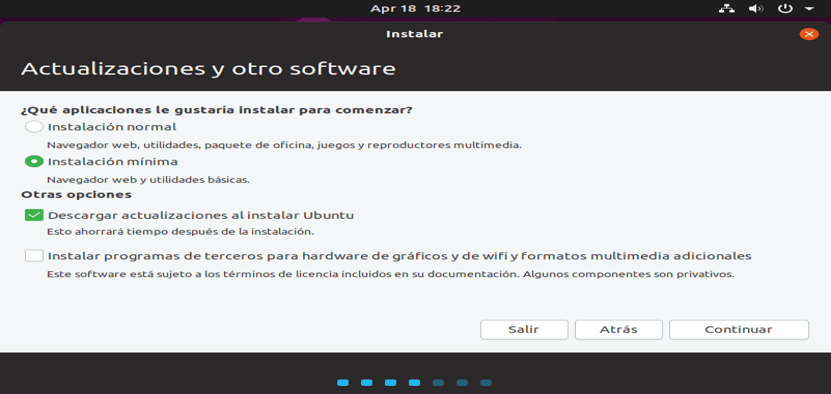
tipo de instalación
Adicional a esto tenemos la opción de realizar una instalación normal o mínima:
- Normal: instalar el sistema con todos los programas que son parte del sistema.
- Minima: Instalar solo el sistema con solo lo esencial incluye el navegador web.
Aquí seleccionan lo que más les convenga.

Ubicación de instalación
En la nueva pantalla nos dará elegir como se instalará el sistema:
- Borrar todo el disco: esto formateará todo el disco y Ubuntu será el único sistema aquí.
- Más opciones, nos permitirá gestionar nuestras particiones, redimensionar disco duro, eliminar particiones, etc. La opción recomendada si no quieres perder información.
Toma en cuenta que si eliges la primera perderás de manera automática todos tus datos, mientras que en la segunda opción podrás administrar tus particiones para poder instalar Ubuntu.
Si eliges administrar las particiones por tu cuenta. En esta opción se mostraran los discos duros que tienes conectados en tu ordenador asi mismo con sus particiones.
Aquí tu deberás de seleccionar o crear una partición única para Ubuntu (instalación rápida) es importante recordar que el formato para la partición debe ser ext4 (recomendado) y con punto de montaje / (root).
O crear varias particiones para diferentes puntos de montaje (root, home, boot, swap, etc.), es decir una instalación avanzada.
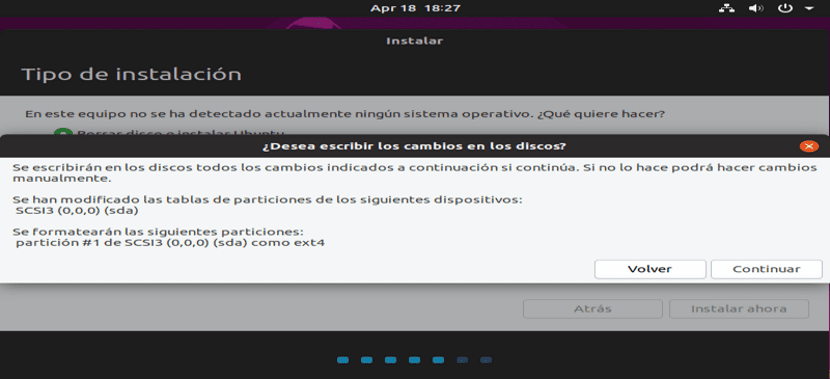
Ya hecho este proceso, ahora se nos pedirá elegir nuestra zona horaria.
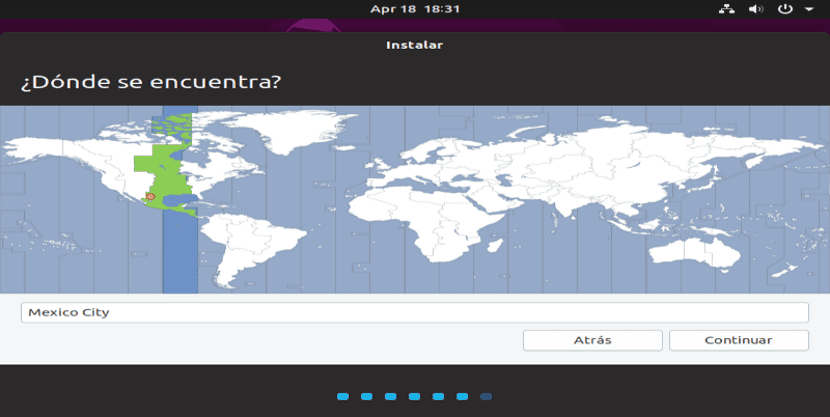
Zona horaria
Finalmente nos pedirá configurar un usuario con una contraseña.
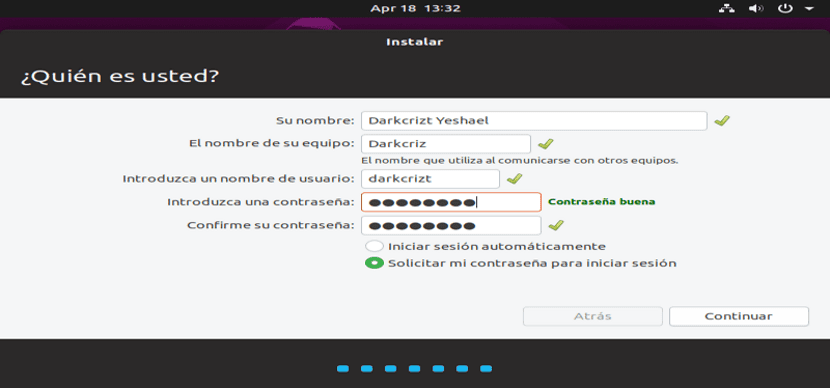
Creación de usuario del sistema
Después de ello ya comenzara el proceso de instalación y solo debemos de esperar a que finalice para poder retirar el medio de instalación.
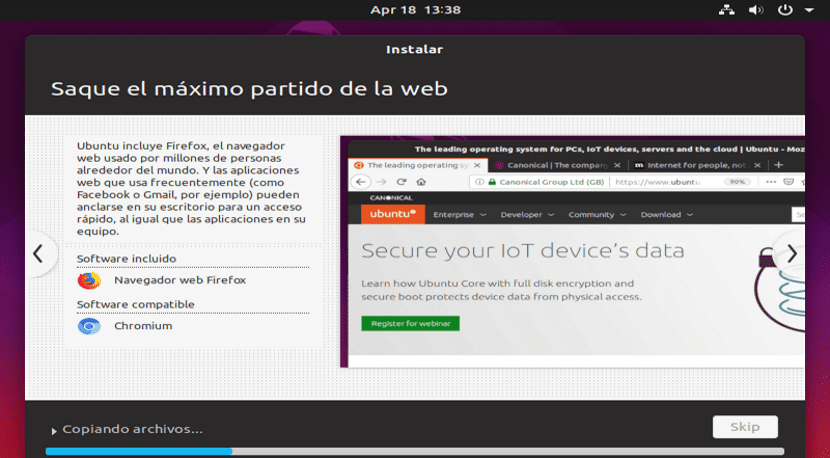
Ya solo debes de reiniciar tu equipo para comenzar a utilizar esta nueva versión de Ubuntu en tu equipo.
El artículo Guía de instalación de Ubuntu 19.04 Disco Dingo ha sido originalmente publicado en Ubunlog.
